win8系统电脑Word文档怎么插入专业公式
更新日期:2024-03-22 20:46:19
来源:投稿
手机扫码继续观看

Word文档是一个文字处理器应用程序,现在是办公和生活中不可缺少的一部分。win8系统电脑可以在word文档内插入我们想要的符号或图片,而且操作简单方便。有用户询问小编在Word文档中制作数学试卷习题,需要插入一些专业公式符号,那么我们该怎么插入呢?本文小编告诉大家在win8系统电脑内Word文档插入专业公式的教程。
具体方法如下:
1、用Word2013打开一篇文档,将光标定位到我们需要插入公式的位置,并切换到“插入”选项卡;
2、我们现在选择“符号”选项组中的“公式”命令,然后就可以根据自己的需要插入公式了。例如,我们现在选择“二项式定理”;
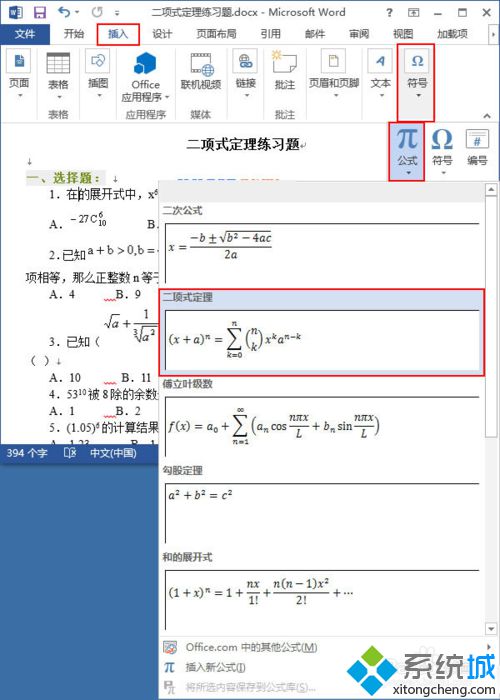
3、文档中已经插入二项式定理的标准形式,并自动切换到“公式工具->设计”选项卡,我们可以根据自己的需要设计公式。
例如,我们现在需要的是 “(x-√3)^10”,则可以先将标准形式修改为“(x-3)^10”,再选中“3”,然后单击“结构”组中的“根式”选项,选择“平方根”。
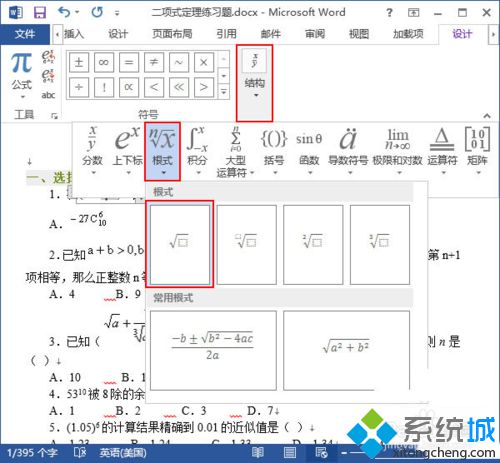
4、我们的二项式定理已经插入到了文档中,设计完成之后的效果。
其实在word文档中插入公式符号并非想象中那么困难,只要按照上述四个步骤操作即可完成,希望对大家有一定程序帮助。
相关阅读:
Word文档设置背景填充效果的方法
该文章是否有帮助到您?
常见问题
- monterey12.1正式版无法检测更新详情0次
- zui13更新计划详细介绍0次
- 优麒麟u盘安装详细教程0次
- 优麒麟和银河麒麟区别详细介绍0次
- monterey屏幕镜像使用教程0次
- monterey关闭sip教程0次
- 优麒麟操作系统详细评测0次
- monterey支持多设备互动吗详情0次
- 优麒麟中文设置教程0次
- monterey和bigsur区别详细介绍0次
系统下载排行
周
月
其他人正在下载
更多
安卓下载
更多
手机上观看
![]() 扫码手机上观看
扫码手机上观看
下一个:
U盘重装视频












